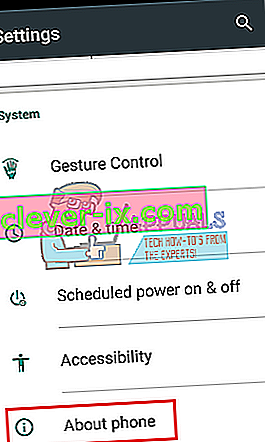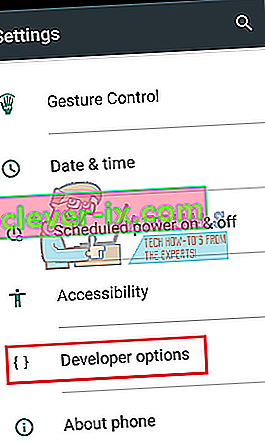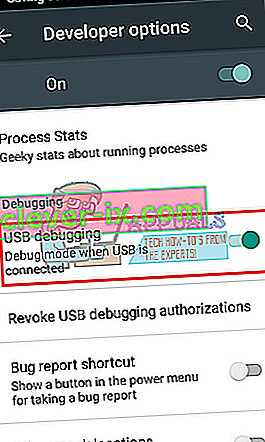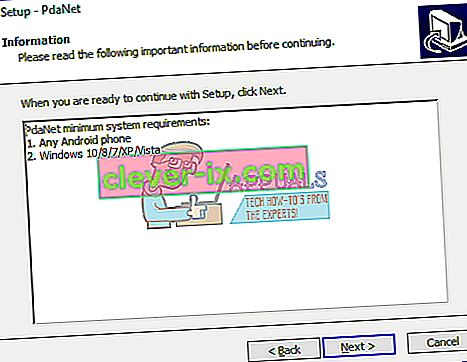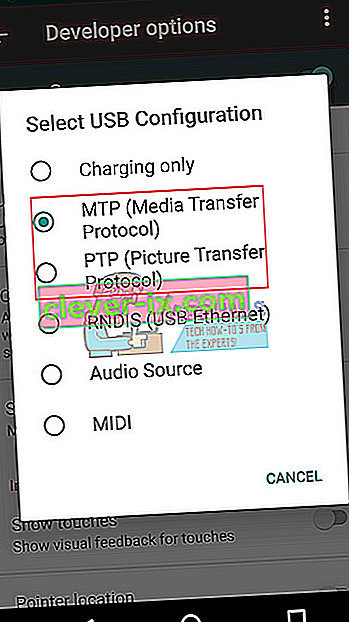FoxFi, jetzt Teil von PdaNet +, ist eine App, die Wi-Fi Hotspot auf Ihrem Android-Telefon aktiviert, ohne dass ein Tether-Plan oder Root-Rechte erforderlich sind. Mit mehreren Verbindungsoptionen wie USB, Wi-Fi und Bluetooth ist PdaNet + eine der führenden Android-Apps für die Anbindung des mobilen Datenverkehrs.
Benutzer mit großen oder unbegrenzten Datenplänen können mit FoxFi Wi-Fi-Hotspots erstellen und ihren Freunden und Familienmitgliedern die Verbindung über Computer, Tablets oder Spielekonsolen mit WPA2-Sicherheit ermöglichen.
Leider ist der Wi-Fi-Modus aufgrund des Drucks von Mobilfunkanbietern und mehrerer Updates (insbesondere des Nougat-Updates) jetzt stark auf einige wenige Geräte beschränkt.
Abizon erlaubt Verizon die WiFi-Verbindungen von FoxFi auf Geräten mit Android Nougat nicht mehr. Außerdem unterstützen nur Samsung-Telefone mit einem Verizon-Datentarif unter Android 6.1 oder niedriger noch die Wi-Fi-Verbindung. Eine vollständige Liste der unterstützten FoxFi-Geräte finden Sie in dieser Liste.
FoxFi erstellt ein Sicherheitszertifikat, mit dem später Änderungen an Ihrem Android-System vorgenommen werden. Danach wird ein VPN (Virtual Private Network) verwendet, um die Abonnementprüfung für Ihren Hotspot zu umgehen, sodass Sie ihn aktivieren können. Aber Android 7.0 (Nougat) hat die Dinge viel schwieriger gemacht. Nougat hat jedoch die Benutzerkontrolle über Sicherheitszertifikate entfernt. Darüber hinaus blockiert das Update in einigen Fällen das WiFi-Kabel und das Bluetooth-Kabel von FoxFi. Selbst wenn Sie Ihrem Gerät signalisieren, dass Sie FoxFi vertrauen, wird die App dennoch nicht zu einer systemvertrauten App.
Die guten Nachrichten; Das USB-Tethering von FoxFi bleibt von den mit Nougat verbundenen Änderungen hauptsächlich unberührt. Das einzige kleine Problem ist, dass T-Mobile-Datenpläne nur mit aktiviertem "Hide Tether Usage" funktionieren, wodurch jede Art von Netflix-Streaming beendet wird.
In diesem Sinne können Sie Folgendes tun, um FoxFi weiterhin zum Anbinden Ihrer mobilen Datenverbindung zu verwenden.
Methode 1: Verwenden Sie USB Tethering
Wenn Sie hauptsächlich FoxFi für Ihren Laptop verwendet haben, ist diese Anleitung alles, was Sie brauchen. Die gute Nachricht ist, dass Sie Ihr Telefonnetz problemlos mit Ihrem PC / Laptop teilen können. Obwohl die Schritte von Gerät zu Gerät etwas unterschiedlich sein können, sollten Sie die folgenden Schritte als allgemeine Anleitung verwenden können.
- Laden Sie PdaNet + aus dem Google Play Store herunter und installieren Sie es.
- Gehen Sie zu Einstellungen und scrollen Sie ganz nach unten zu Über das Gerät ( Über das Telefon auf einigen Geräten).
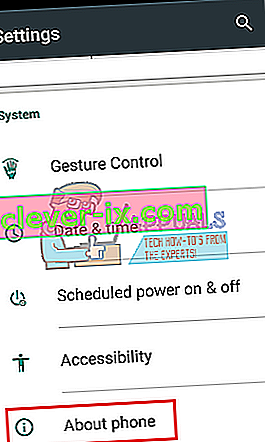
- Suchen Sie nach der Option Build Number und tippen Sie sieben Mal darauf. Wenn Sie es richtig machen, sollten Sie eine Nachricht erhalten, die etwas wie " Sie sind jetzt Entwickler " sagt .

- Gehen Sie nun zurück zum ersten Einstellungsmenü und scrollen Sie ganz nach unten. Sie sollten eine neue Option namens Developer Option sehen können .
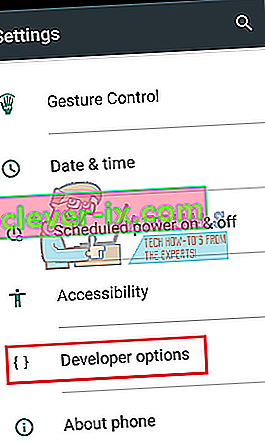
- Tippen Sie auf Entwickleroptionen , scrollen Sie zum Abschnitt zum Debuggen und aktivieren Sie das USB-Debugging . Stellen Sie jedoch sicher, dass Sie dies tun, während Ihr Android nicht mit dem PC oder Laptop verbunden ist, da es sonst nicht funktioniert.
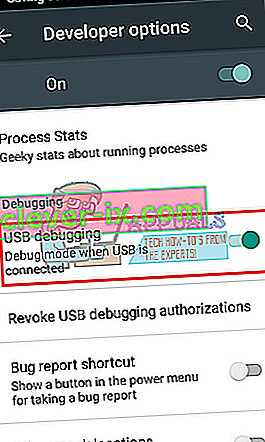
- Wechseln Sie zu Ihrem PC / Laptop, besuchen Sie diese Website und laden Sie die neueste Version von PdaNet + auf Ihren Computer herunter. Stellen Sie sicher, dass Sie die richtige Version herunterladen (Windows oder Mac).
- Befolgen Sie die Ersteinrichtung und installieren Sie PdaNet + auf Ihrem Computer.
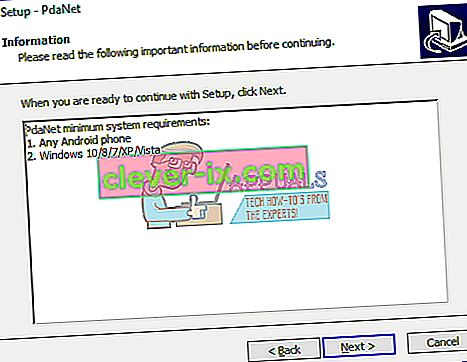
- Jetzt ist es Zeit, Ihr Telefon mit dem PC / Laptop zu verbinden. Sofern Sie dies nicht bereits geändert haben, wird der USB-Modus beim Anschließen Ihres Telefons standardmäßig auf Laden eingestellt . Damit dies funktioniert, müssen Sie es auf MTP oder PTP einstellen .
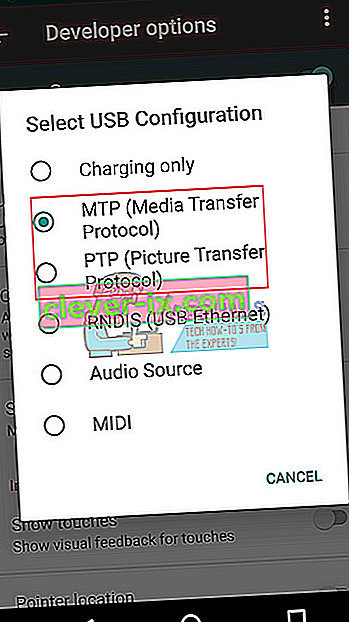
Hinweis: Einige LG-Modelle funktionieren nur mit der PTP-Option.
- Sobald die Verbindung hergestellt ist, sollten Sie über die neu erstellte Tethered-Verbindung auf das Internet zugreifen können. Sie können diese Verbindung schließen, indem Sie mit der rechten Maustaste auf das PdaNet + -Symbol auf Ihrem Computer klicken und auf Trennen klicken .
Hinweis: Eine gute Praxis ist die PdaNet + zu erweitern Einstellungen auf Ihrem Computer und legen Sie es auf „Auto Connect Wenn angebracht“. Dadurch wird sichergestellt, dass Ihr Computer nach dem Anschließen eine Verbindung zum Internet Ihres Telefons herstellt.
Methode 2: Herabstufung auf Marshmallow
Wenn die Verwendung von USB-Tethering nicht Ihren Zweck erfüllt, ist ein Downgrade auf Marshmallow Ihre einzige Option, um FoxFi weiterhin zu verwenden. Das Problem ist, dass der Prozess für jeden Hersteller große Unterschiede aufweisen kann. Da fast jeder Gerätehersteller über eine proprietäre Software zum Flashen verfügt, können wir Ihnen keinen Leitfaden für alle bereitstellen.
Wenn Sie sich jedoch dazu entschließen, treffen Sie einige Vorsichtsmaßnahmen, da Sie Gefahr laufen, Ihr Gerät zu beschädigen. Denken Sie bei einem erfolgreichen Downgrade daran, die App, die Softwareupdates verarbeitet, einzufrieren oder zu deaktivieren, damit Sie nicht erneut auf Nougat aktualisiert werden.